궁금했던 것, 지나갔던 것 [#10] - 초간단 유튜브 썸네일 폰트효과 주기!?
- 궁금했던 것, 지나갔던 것/IT와 과학
- 2019. 4. 28. 06:29
여러분 안녕하세요~! NORMAL식입니다
이번에도 쉽게 지나쳐버릴 수 있는 궁금한 내용을 가지고 왔습니다
이번 글은 저번에 포스팅 했던 내용에 +a되는 내용이네요 :)
초간단 썸네일 만들기방법이 궁금하신분은
아래 링크를 클릭해 주세요!
↓↓↓↓↓↓↓
2019/04/26 - [궁금했던 것, 지나갔던 것] - 궁금했던 것, 지나갔던 것 [#8] - 초간단! 유튜브 썸네일 만드는 방법 !?
궁금했던 것, 지나갔던 것 [#8] - 초간단! 유튜브 썸네일 만드는 방법 !?
안녕하세요~! ٩(ˊᗜˋ*) NORMAL 식입니다 이번에는 "유튜브 썸네일 만드는 방법" 이 궁금했어요 개인적으로 방송에도 관심이 있어서 이것저것 알아보다가 썸네일 만드는 방법을 어렵게 생각하시는 분들이 의외..
commonk.tistory.com
자 그럼!
"초간단 썸네일폰트 효과주기"
알아볼까요?
1. 자막텍스트를 집어넣습니다
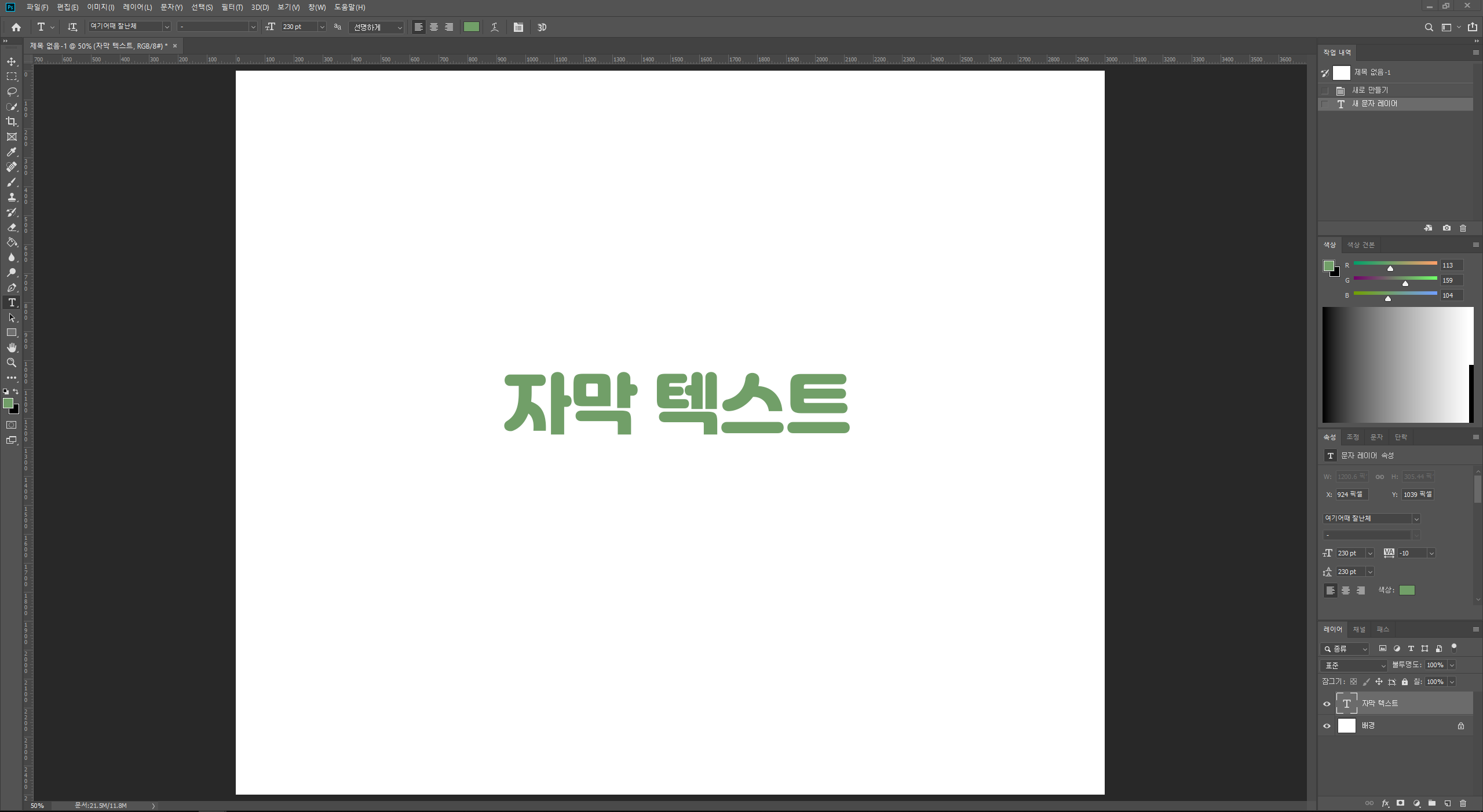
텍스트를 넣어 줍니다
텍스트를 넣는 방법은 위에있는 링크에 쉽게 설명되어 있어요~
2. 텍스트를 복붙합니다
텍스트 레이어가 눌러진 상태로
[Ctrl + c] [Ctrl + v]를 눌러줍니다
그러면 레이어가 복제됩니다
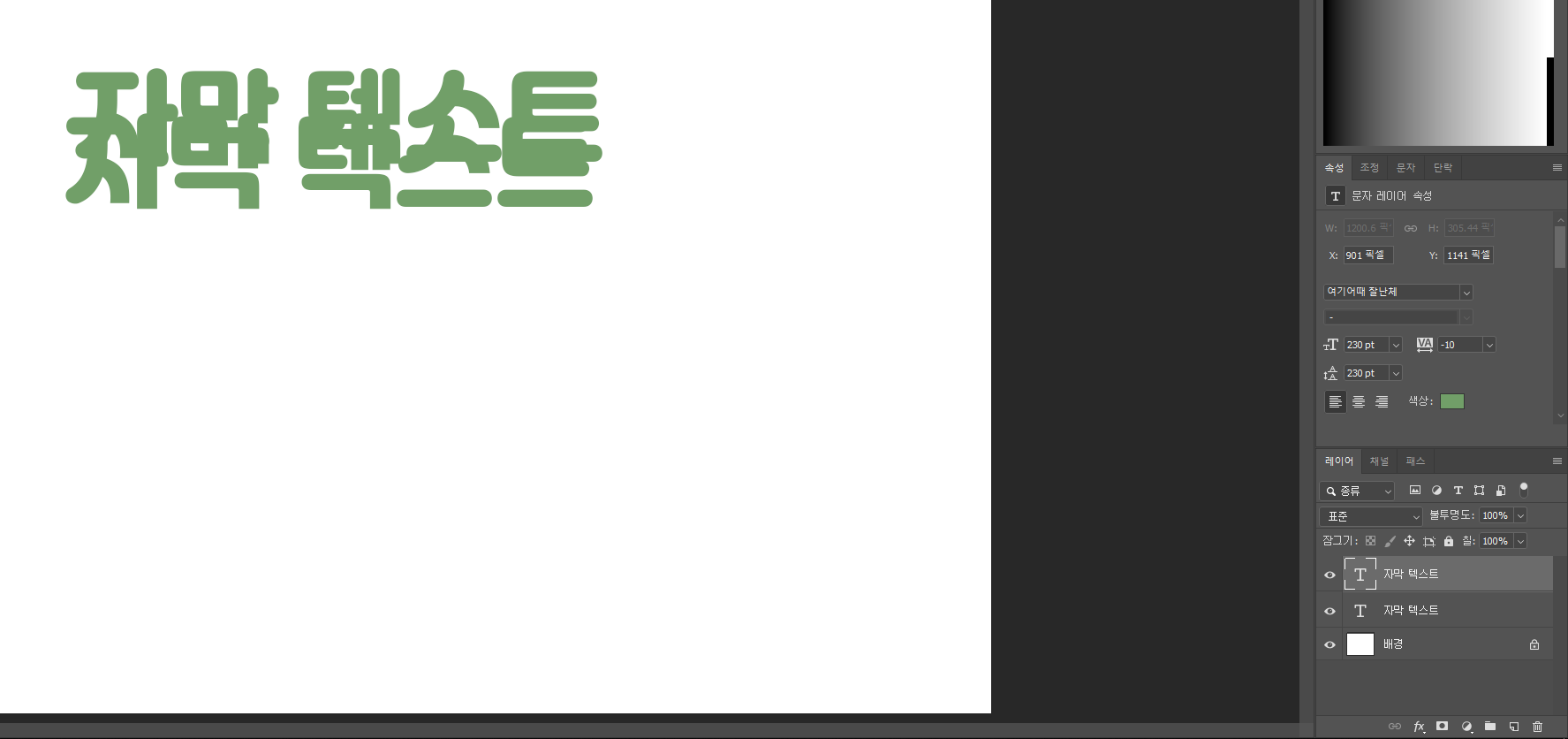
텍스트가 복제가 되면
레이어창에 밑쪽에 있는 텍스트를 클릭합니다
3. 텍스트 색을 그림자색으로 설정합니다

그림자 역할을 할 텍스트의 색깔을 바꿔줍니다
색깔을 바꾸는 방법은 레이어창의 [T]를 더블클릭하면
텍스트가 블록지정이 됩니다
블록지정이 되면 텍스트 도구에서 색을 변경해줍니다
4. 그림자 위치를 정해줍니다

V를 눌러서 그림자 텍스트를 원하시는 위치로 이동시킵니다
5. 테두리를 입혀줍니다
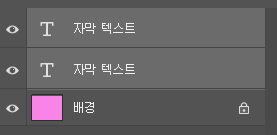
테두리를 입히려면 텍스트레이어를 레스터화 시켜줘야 합니다
그림자 텍스트와 원본 텍스트레이어를 두개다 누르신후에
[오른쪽 클릭] - [문자레스터화] - [레이어병합]
을 해줍니다
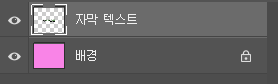
그럼 위와 같이 텍스트레이어가 레스터화 되고 병합됩니다
여기까지 따라오셨다면 다음은
저 레이어를
[오른쪽 클릭] - [혼합옵션]
을 눌러줍니다
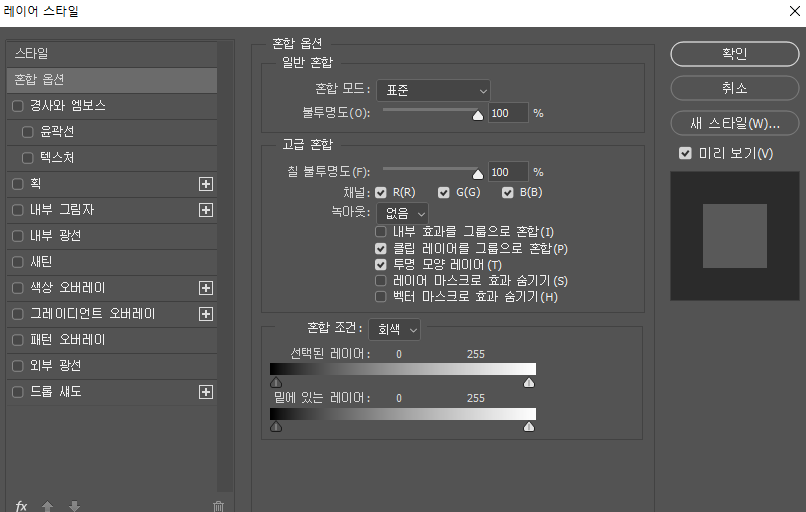
그러면 위와 같은 레이어 스타일 창이 뜨게 됩니다
이 레이어 스타일 창에서 왼쪽의[획] 카테고리를 클릭해줍니다

획 카테고리를 누르자마자 텍스트 바깥에
테두리가 입혀진것을 볼 수 있습니다
여기서 색상을 원하시는 색으로 바꿔 줍니다

저는 흰색으로 색상을 바꾸고
구조크기를 20px로 설정해줬습니다
그렇게 하니 이렇게 1차 테두리가 설정이 되었습니다
6. 이중테두리를 입혀줍니다
위의 과정까지 따라오시면 한겹의 테두리를 입히실 수 있습니다
그런데 테두리를 한겹 더 입히고 싶은 경우가 있죠
'이중테두리' 또한 굉장히 간단합니다
자 위의 과정은 여기까지 입니다

여기서 테두리를 한 겹 더 입히고 싶으시면
[레이어 우 클릭] - [고급 개체로 변환]
을 눌러줍니다
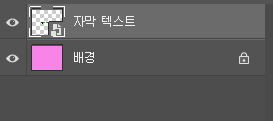
그러면 레이어가 위의 모양처럼 변합니다
이 상태에서 다시 [우 클릭] - [혼합옵션]을 눌러줍니다
그리고 위에서 알려드렸듯이 획 카테고리를 누르시고
동일한 방법으로 테두리를 지정해줍니다

그럼 위와 같이 이중으로 테두리가 입혀집니다
정말 간단합니다 ㅋㅋ
원하시는 썸네일에서 텍스트를 레스터화 시켜주기만 하면
얼마든지 테두리를 이중,삼중 원하시는대로 입힐 수 있습니다
그리고 이 [혼합옵션]안에서는
이미지의 내부 그림자나

그레이디언트 오버레이를 설정하실 수 있어요

결국 우리가 많이 사용하는 효과들은
[혼합옵션]으로 들어가는 레이어 스타일창에서
대부분 설정하실 수 있는 겁니다!
자~ 이번포스팅은 여기서 마치도록 하겠습니다
읽어주셔서 정말 감사하구요
많은 분들에게 도움이 되었으면 좋겠네요 ㅎㅎ
저는 다음포스팅에서 새로운 주제로 찾아뵙도록 하겠습니다
모두 행복한 하루가 되셨으면 좋겠네요 :)
'궁금했던 것, 지나갔던 것 > IT와 과학' 카테고리의 다른 글
| CPU가 하는일은 뭐지? (2) | 2019.05.28 |
|---|---|
| 왜 미국은 화웨이를압박할까? (1) | 2019.05.28 |
| 무료 이미지 사이트가 이렇게 많았어? (20여개 - Free download photo site) - 궁금했던 것, 지나갔던 것 [#32] (0) | 2019.05.11 |
| 궁금했던 것, 지나갔던 것[#14] - 외국어 (중국어, 일본어)키보드 핸드폰으로 초간단 설정 방법! (0) | 2019.04.30 |
| 궁금했던 것, 지나갔던 것 [#8] - 초간단! 유튜브 썸네일 만드는 방법 !? (0) | 2019.04.26 |


